主页 > 经验 >
Win10系统上帝模式怎么开启方法步骤 win10上帝模式不能用怎么办
Win10系统上帝模式怎么开启方法步骤 win10上帝模式不能用怎么办。我们在使用电脑的时候,总是会遇到很多的电脑难题。当我们在遇到了需要在Win10系统中开启使用上帝模式的时候,我们应该怎么操作呢?一起来看看吧。
在Win10桌面上新建一个文件夹,然后把新建文件夹修改为后缀名(扩展名)为 。{ED7BA470-8E54-465E-825C-99712043E01C} 的任意名称(Win10修改文件后缀名(扩展名)的技巧),例如 Win10上帝模式。{ED7BA470-8E54-465E-825C-99712043E01C}。如图:
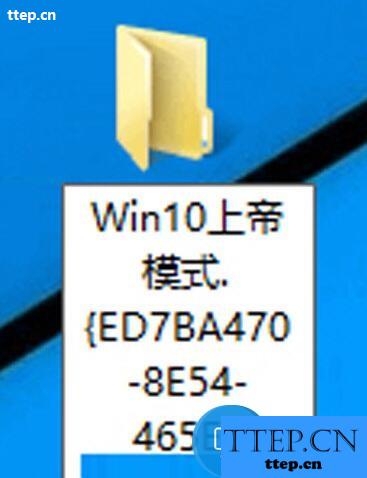
然后这个文件夹就会自动变了模样,变成了类似控制面板那样的图标。如图:

双击这个“Win10上帝模式”文件即可打开Win10上帝模式。如图:
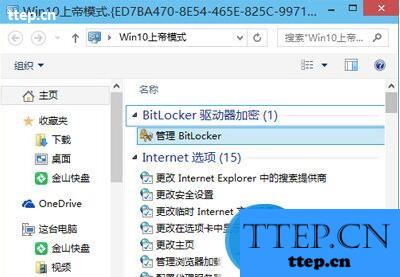
上帝模式是Windows 7和windows Vista系统中隐藏的一个简单的文件夹窗口,但集成了系统所有设置项,一切系统设置都可以在Win10上帝模式搞定。
对于我们在遇到了需要在Win10系统中开启并使用上帝模式的时候,我们就可以利用到上面给你们介绍的解决方法进行处理,希望能够对你们有所帮助。
在Win10桌面上新建一个文件夹,然后把新建文件夹修改为后缀名(扩展名)为 。{ED7BA470-8E54-465E-825C-99712043E01C} 的任意名称(Win10修改文件后缀名(扩展名)的技巧),例如 Win10上帝模式。{ED7BA470-8E54-465E-825C-99712043E01C}。如图:
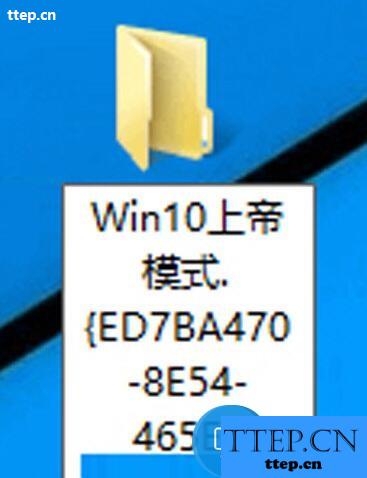
然后这个文件夹就会自动变了模样,变成了类似控制面板那样的图标。如图:

双击这个“Win10上帝模式”文件即可打开Win10上帝模式。如图:
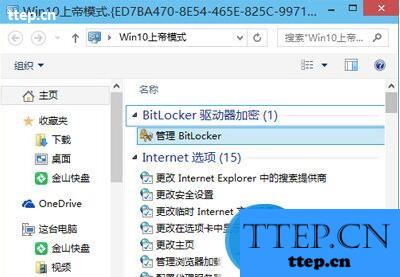
上帝模式是Windows 7和windows Vista系统中隐藏的一个简单的文件夹窗口,但集成了系统所有设置项,一切系统设置都可以在Win10上帝模式搞定。
对于我们在遇到了需要在Win10系统中开启并使用上帝模式的时候,我们就可以利用到上面给你们介绍的解决方法进行处理,希望能够对你们有所帮助。
- 最近发表
- 赞助商链接
